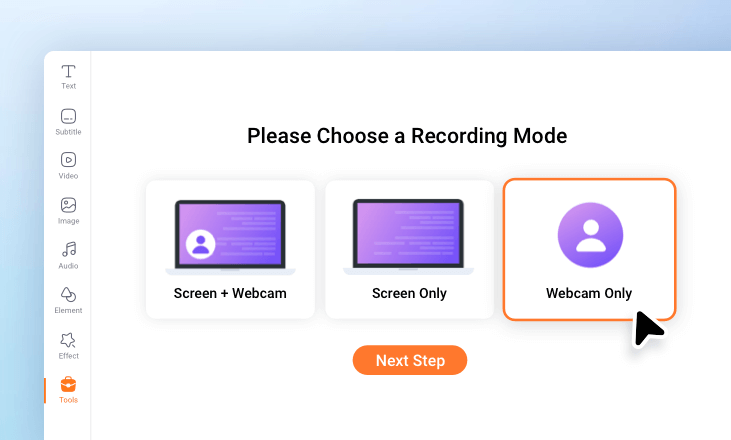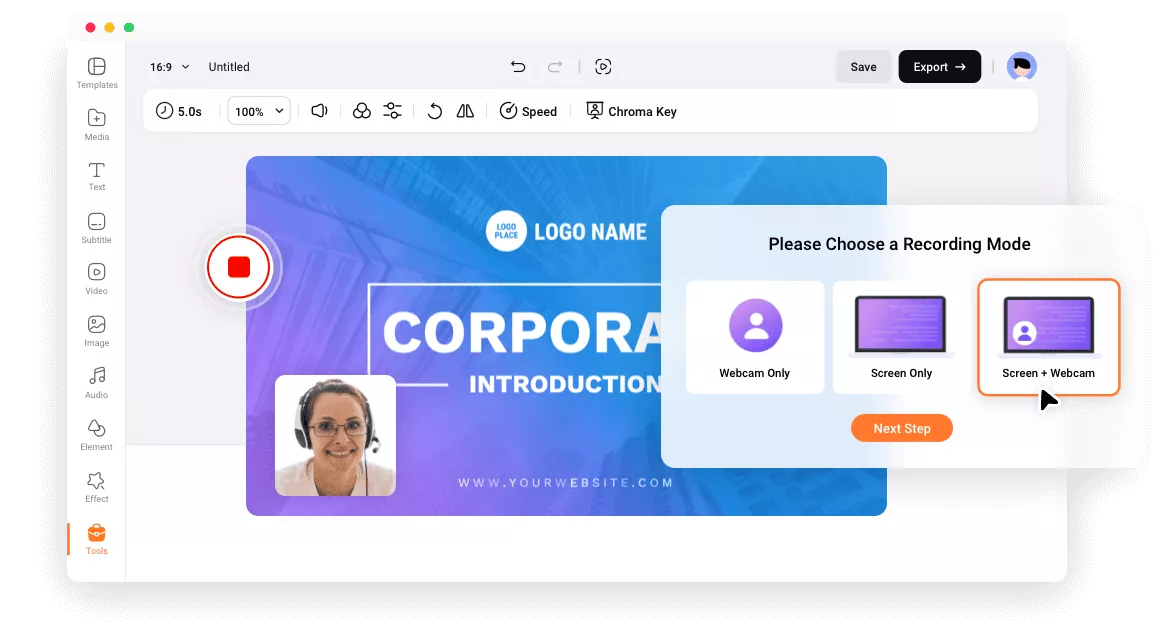FlexClipを選んでプレゼンテーションを録画する利点
無料使用
プレゼンテーションを無料で録画できます。アカウントは不要で、ウォーターマークもありません。
オンライン録画
ソフトウェアや拡張機能のダウンロードなしで、ブラウザ内ですぐにプレゼンテーションを録画できます。
セキュリティ保証
FlexClipはユーザーのコンテンツにアクセスしません。ユーザーの録画は100%プライベートで安全です。
please input title
プレゼンテーションの画面と音声を同時に録画する
音声ありまたはなしでプレゼンテーションを録画することができます。FlexClipの直感的なツールは、誰でも簡単に録画作業を行えるようにします。オプションとして、プレゼンテーションの画面とウェブカメラを同時に録画し、自分自身をシーンに追加することもできます。
録画をする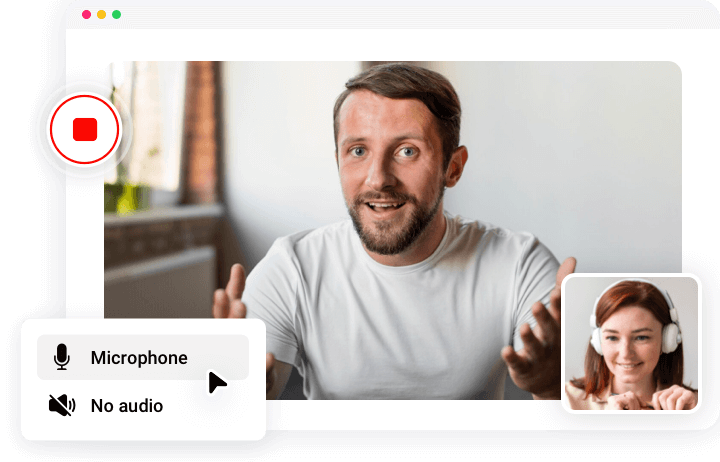
強力なツールで録画を編集する
FlexClipはオールインワンのプレゼンテーション録画ツールおよび動画編集ツールで、録画を自由に編集できます。録画をトリミングしたり分割したり、円形に切り抜いたり、注釈を追加したりすることができます。また、背景にノイズがある場合は、ワンクリックで背景ノイズを取り除く音声編集機能を使用できます!
録画を編集する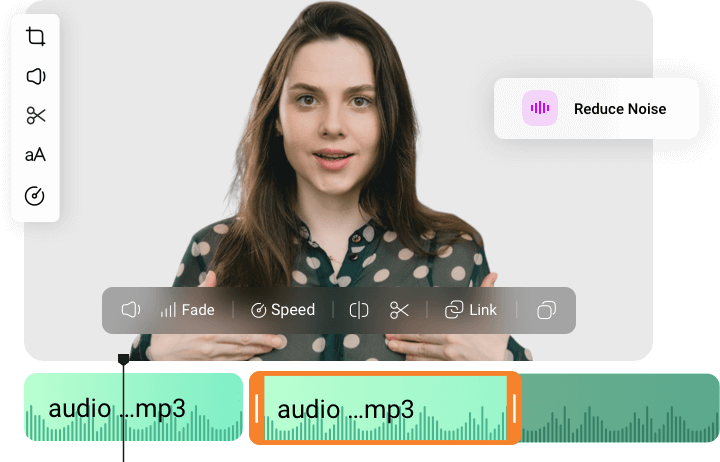
録画の字幕と文字起こしを自動生成する
FlexClipのAIツールを活用して、動画編集をスピードアップしましょう。AI自動字幕生成ツールを使用して、プレゼンテーション録画の字幕を作成し、コンテンツをよりアクセスしやすくします。また、AI字幕翻訳機能も利用可能で、字幕を他の言語に翻訳して、より多くの視聴者に届けることができます。
今すぐ編集する
簡単に共有できる
プレゼンテーション録画の編集が完了したら、高品質で簡単にダウンロードして共有できます。ローカルフォルダへのエクスポートに加えて、FlexClipはクラウドサービスに動画を保存したり、短いリンクで共有したり、YouTubeやTikTokに直接アップロードしたりすることもできます。
試してみる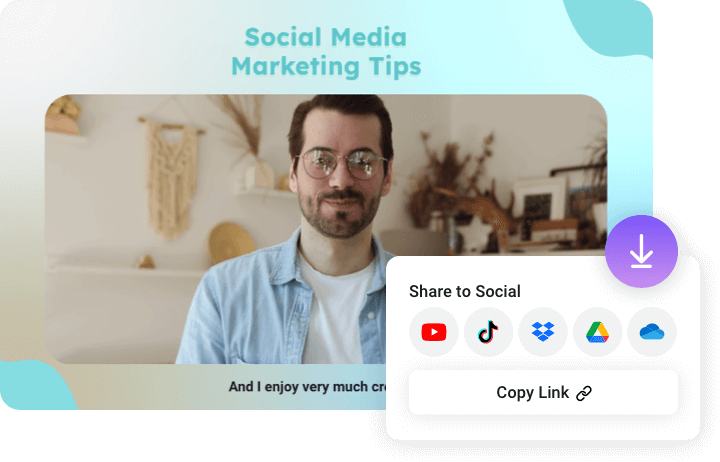
プレゼンテーションを録画する方法
- 1
録画モードを選択
ツールタブに移動し、画面録画を開くと、プレゼンテーションの画面だけ、ウェブカメラだけ、または両方を同時に録画することができます!
- 2
録画をする
赤いボタンをクリックして録画を開始してください!録画が始まる前にカウントダウンが表示されます。録画が終了したら、停止ボタンをクリックしてプロセスを終了します。
- 3
ダウンロード/再編集
終了したら、「ライブラリに追加」ボタンをクリックしてください。録画した動画が自動的にダウンロードされ、編集のためにエディターに追加されます。